Användningen av Spline-verktygen i Cinema 4D öppnar upp kreativa möjligheter för att effektivt skapa komplexa 3D-objekt. I den här guiden visar jag dig hur du skapar ett glas med hjälp av Spline-verktyget och en "Lathe". Det är fantastiskt att du även efter att objektet har skapats kan fortsätta att anpassa Spline för att generera olika former.
Viktigaste insikter
- Splines är vägar som används i Cinema 4D som grund för skapandet av 3D-objekt.
- Med Lathe-verktyget kan du skapa volymetriska objekt från en Spline.
- Spline förblir aktiv efter skapandet, så att justeringar kan göras när som helst.
Steg-för-steg-guide
Guiden kommer att leda dig genom processen av att skapa ett glas med Spline och Lathe. Stegen är tydligt strukturerade för att möjliggöra effektivt arbete.
Aktivera Spline-verktyget
Det första steget är att aktivera Spline-verktyget i Cinema 4D. Du hittar det i den övre delen av skärmen. Det är ett värdefullt verktyg som gör det möjligt för dig att skapa vägar.
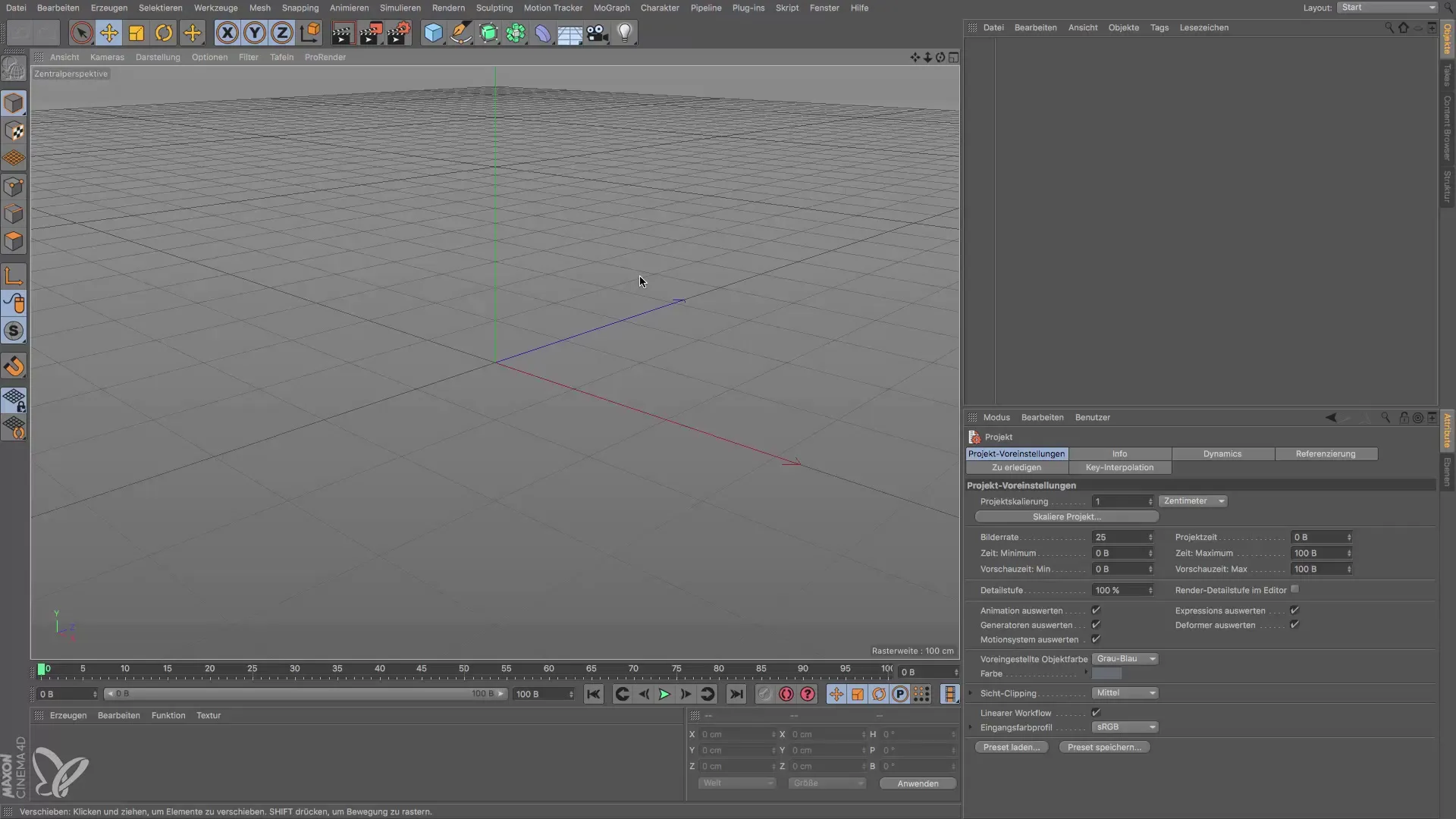
Rita en Spline
För att skapa ett glas, börja med ett klick i nollpunkten av din arbetsyta. Sätt sedan den första punkten och dra vägen i önskad form. För foten på vinkupan skapar du en typisk form som stiger uppåt.
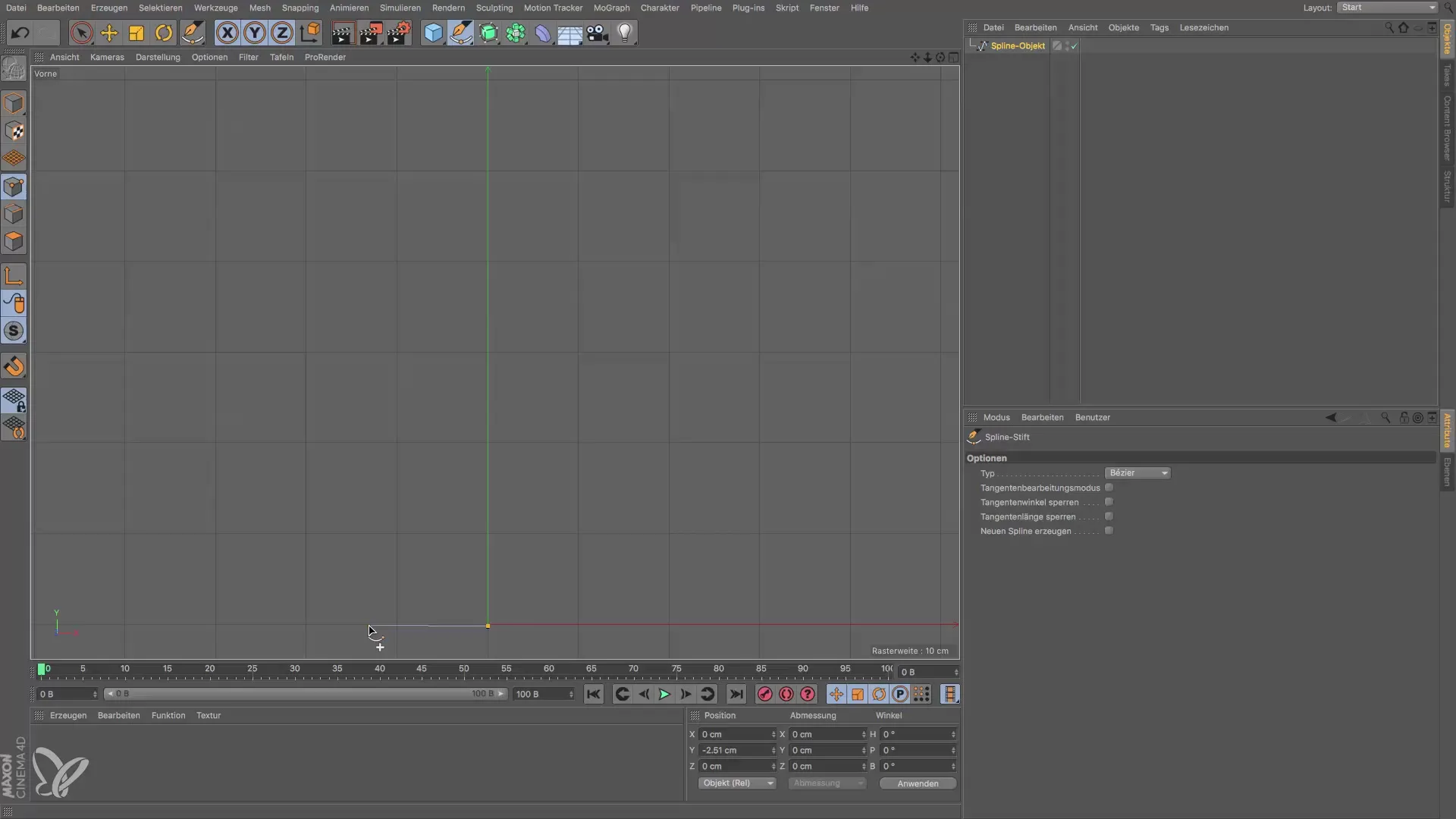
Forma bägaren på glaset
Nu är det dags att skapa bägaren av glaset. Sätt nästa punkt med samma teknik. För att avsluta Spline kan du bara trycka på "Escape"-tangenten. I det ögonblicket har du skapat den grundläggande vägen för din vinkupa.
Byta till centralperspektiv
Byt nu till centralperspektiv för att kunna se och redigera din halva vinkupa bättre. Här bör du kunna se vägen tydligare.
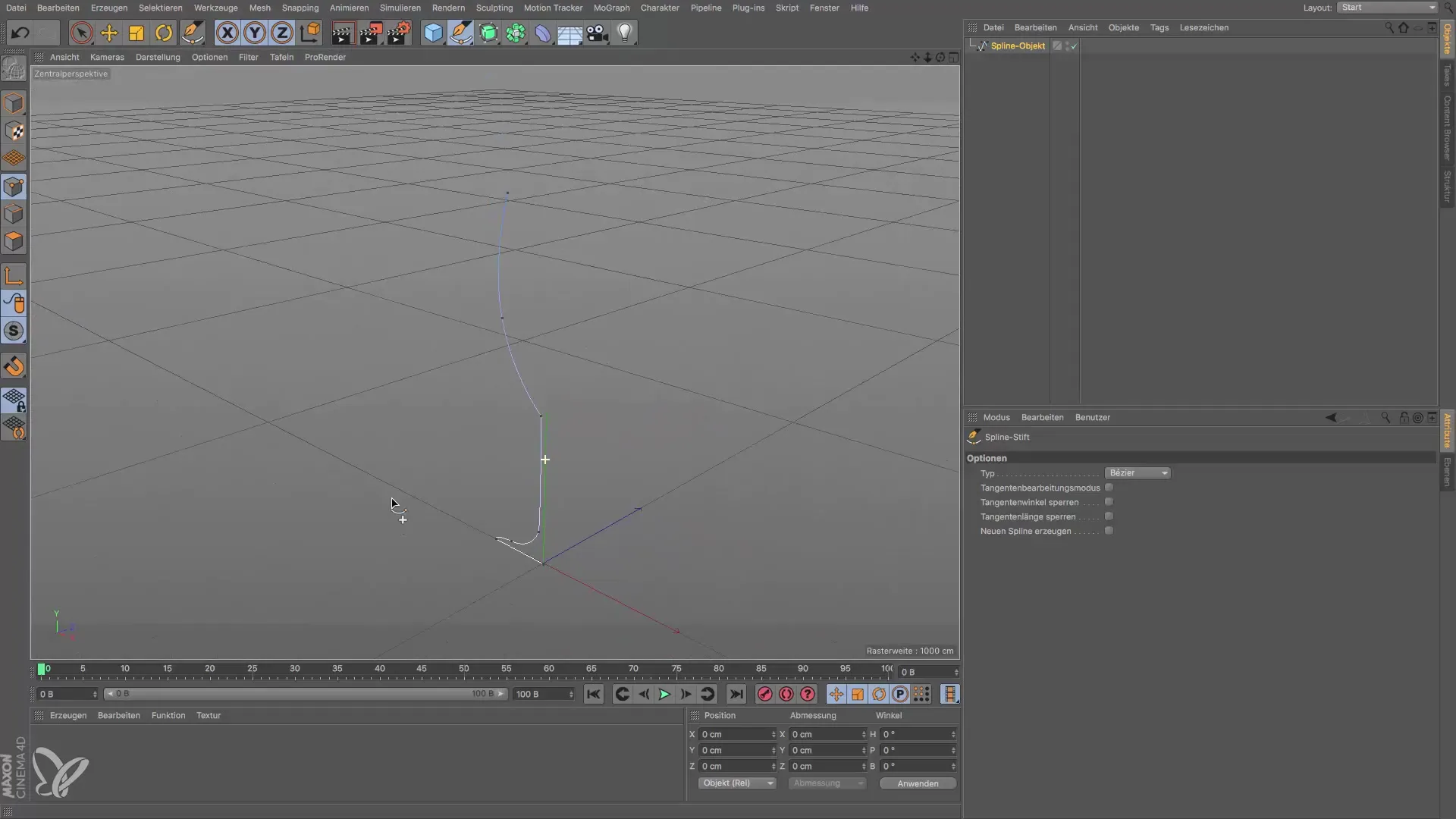
Öppna Lathe-verktyget
För att skapa ett 3D-objekt från din Spline, öppna Lathe-verktyget. Dra din tidigare skapade Spline in i Lathe-objektet. Se till att den vita pilen blir vertikal innan du släpper Spline.
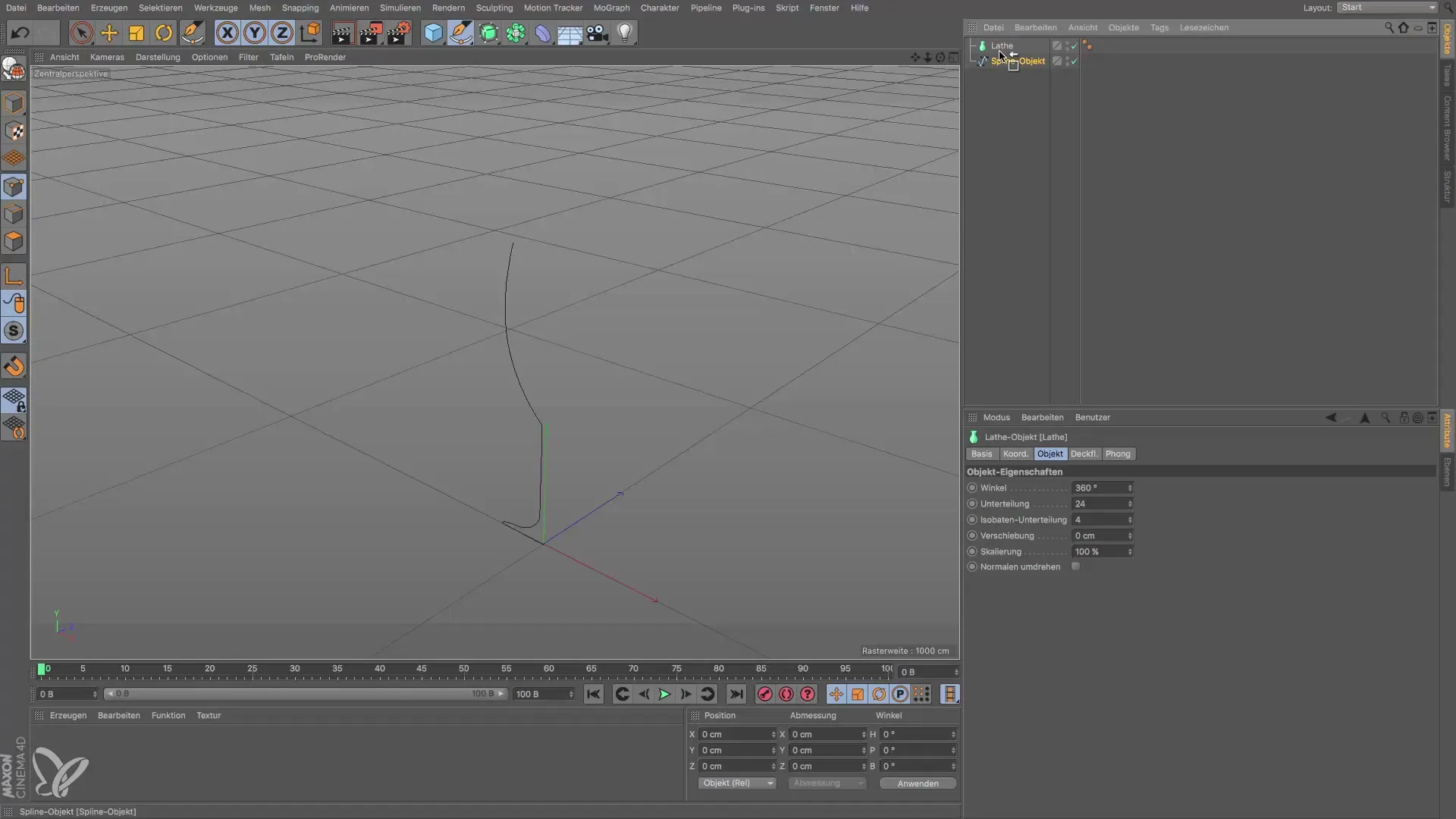
Kontrollera glasformen
Så snart du har dragit Spline i Lathe-objektet, kommer din vinkupa att skapas. Observera att den till en början kan se mycket tunn ut, då den inte har någon volym. Designen är dock redan synlig.

Gör justeringar på Spline
Spline är nu aktiv. Du kan justera den efter eget tycke. Gå till perspektivutsikten, välj den punkt du vill redigera och dra den i de angivna riktningarna för att optimera glasets form.

Gör fler justeringar
Om du vill återgå till frontvyn kan du använda pilarna för att navigera i önskad riktning. På så sätt har du kontroll över de modifieringar du gör på Spline.
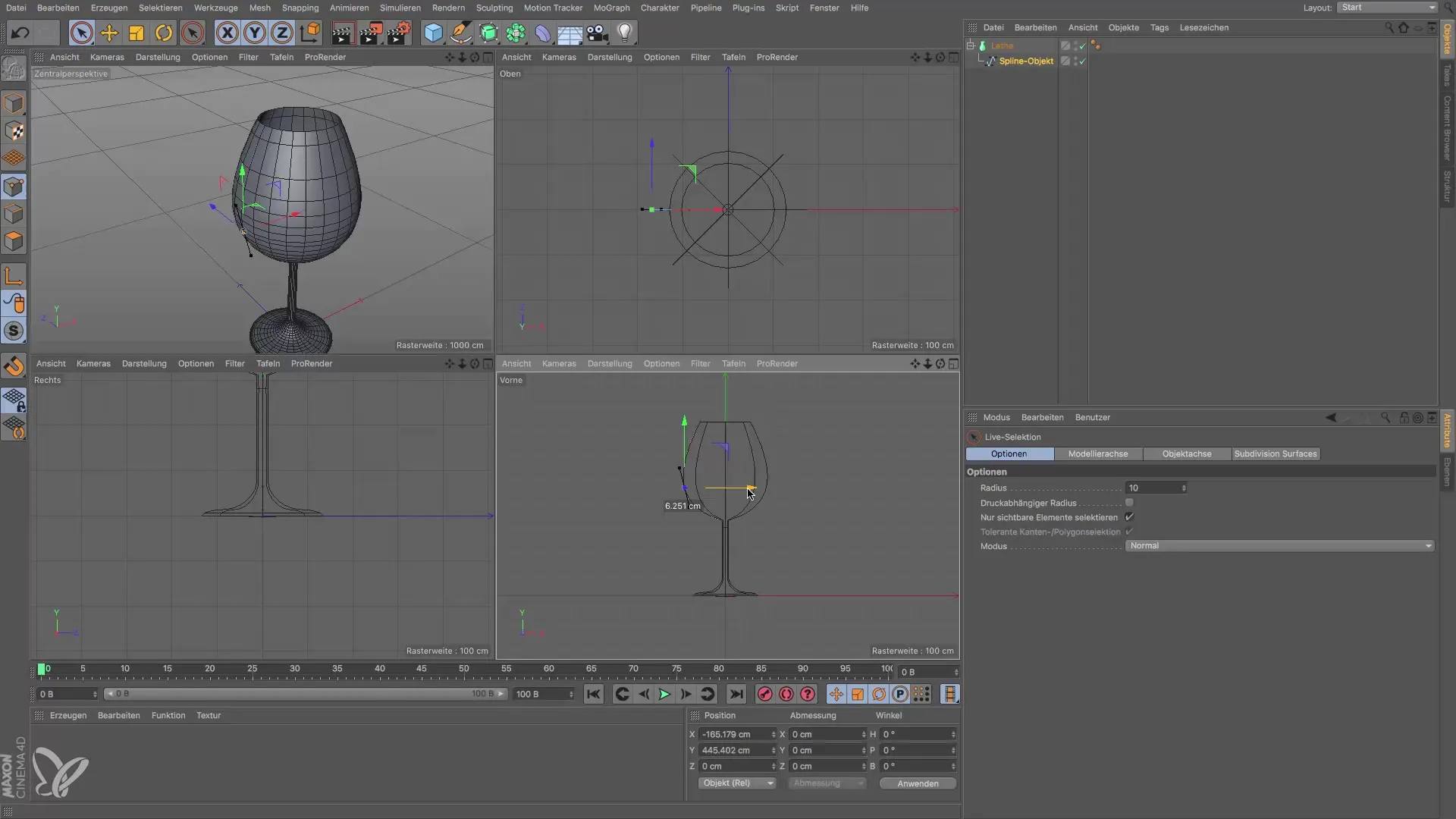
Avslutning
Efter redigeringen kan du betrakta resultatet. Du har framgångsrikt skapat ett unikt 3D-objekt med en Spline och Lathe-objektet! Denna metod kan du applicera på andra former och objekt för att utveckla dina egna designer.

Sammanfattning – Cinema 4D: Steg-för-steg-guide för att skapa ett glas med Spline Lathe
I den här guiden har du lärt dig hur man effektivt skapar ett glas i Cinema 4D med hjälp av Spline-verktyget och Lathe-genereringen. Du kan även anpassa Spline efter skapandet för att personifiera och vidareutveckla dina designer.
Vanliga frågor
Hur aktiverar jag Spline-verktyget i Cinema 4D?Spline-verktyget hittar du i den övre delen av skärmen.
Kan jag fortfarande redigera Spline efter skapandet?Ja, Spline förblir aktiv och kan justeras när som helst.
Hur drar jag Spline in i Lathe-objektet?Öppna Lathe-verktyget och dra in Spline tills den vita pilen blir vertikal.
Varför ser mittglas tunn ut till en början?Glaset har ingen volym i början och ser därför tunt ut.
Hur kan jag justera formen på mitt glas?Välj den punkt du vill justera och dra den i de angivna riktningarna i perspektivutsikten.


